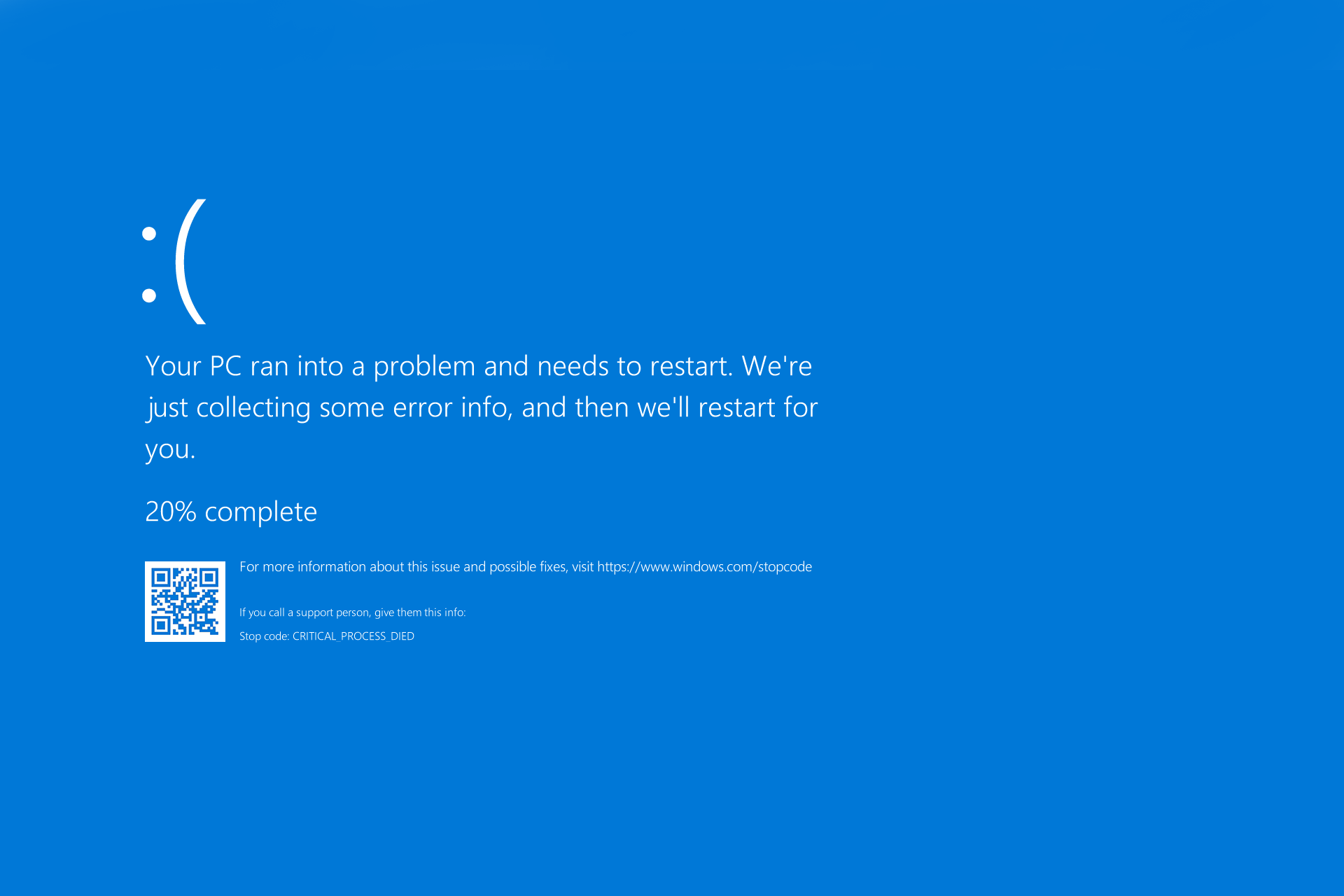
Az Unexpected Store Exception hiba egyike a Windows 10 felhasználók által tapasztalt gyakori kék halál (Blue Screen of Death – BSOD) problémáknak. Ez a hiba általában váratlan rendszerleállást eredményez, és újraindítást követel a felhasználótól. A Lenovo Z50-70 laptop példáján keresztül bemutatjuk a hiba lehetséges okait és megoldásait.
Mi az az Unexpected Store Exception hiba?
Ez a hiba gyakran hardverproblémákra, inkompatibilis illesztőprogramokra vagy szoftveres hibákra utal. Bár a neve az „exception” kifejezést említi, ami programhibára utalhat, a háttérben gyakran a merevlemez vagy más hardverek meghibásodása áll. A hiba egyedi azonosítóval és kódokkal jelenik meg, amelyek segíthetnek a diagnosztikában.
A hiba lehetséges okai
Az Unexpected Store Exception hibának számos kiváltó oka lehet. Ezek közé tartoznak:
- Elavult vagy inkompatibilis illesztőprogramok: Az illesztőprogramok frissítésének elmulasztása gyakori probléma.
- Hardverhibák: Különösen a merevlemezek és SSD-k meghibásodása okozhatja a problémát.
- Vírusirtók és harmadik féltől származó szoftverek: Az idegen vírusirtók és rendszerkarbantartó szoftverek gyakran ütköznek a Windows alapfolyamataival.
- Gyorsindítás funkció: A Windows 10 gyorsindítás funkciója bizonyos hardverekkel inkompatibilis lehet.
A hiba megoldása lépésről lépésre
1. Illesztőprogramok ellenőrzése és frissítése
Az illesztőprogramok frissítése az első lépés. Az Eszközkezelő segítségével azonosíthatod a problémás eszközöket:
- Nyisd meg az Eszközkezelőt (Start menü keresőjében írd be: Eszközkezelő).
- Keresd meg a problémás eszközöket, például a merevlemezt vagy hálózati adaptert, amelyek sárga felkiáltójellel vannak jelölve.
- Kattints jobb egérgombbal az eszközre, és válaszd az Illesztőprogram frissítése opciót.
- Amennyiben a Windows nem talál új illesztőprogramot, látogass el a számítógép gyártójának weboldalára (pl. Lenovo), és töltsd le manuálisan a legfrissebb verziót.
2. Harmadik féltől származó vírusirtók eltávolítása
A hibák lokalizálása érdekében érdemes ideiglenesen eltávolítani minden nem Microsoft vírusirtót vagy rendszerkarbantartó szoftvert:
- Használj eltávolító eszközt, amely a gyártó hivatalos weboldaláról érhető el.
- A Windows Beállításokban (Start > Gépház > Alkalmazások) távolítsd el az idegen vírusirtót.
- Ellenőrizd, hogy a probléma megszűnik-e, majd később újratelepítheted a vírusirtót, ha szükséges.
3. Gyorsindítás kikapcsolása
A gyorsindítás funkció problémákat okozhat bizonyos rendszereken. Ennek kikapcsolásához:
- Nyisd meg az Energiasémák beállításai panelt a kereső segítségével (Start > Keresés: Energiasémák).
- Kattints az A főkapcsolók funkciójának megadása lehetőségre.
- Kattints a Jelenleg nem elérhető beállítások módosítása gombra.
- Távolítsd el a pipát a Gyorsindítás bekapcsolása mellől.
- Kattints a Változtatások mentése gombra.
4. Hardverellenőrzés
A merevlemez vagy SSD állapotának ellenőrzése kulcsfontosságú lehet. Ehhez használhatod a Windows beépített eszközeit:
- Nyisd meg a Parancssort rendszergazdai jogosultságokkal (Start menü > Írd be: cmd, jobb egérgomb > Futtatás rendszergazdaként).
- Írd be a következőt:
chkdsk /f /rés nyomj Entert. Ez a parancs ellenőrzi a merevlemezt hibák után. - Használj harmadik féltől származó eszközt, mint például a CrystalDiskInfo, hogy ellenőrizd a merevlemez állapotát.
5. Rendszerinformációk és Windows verzió ellenőrzése
Fontos, hogy pontos információval rendelkezz a rendszerről és a Windows verzióról:
- Nyomd meg a Windows + R billentyűkombinációt.
- Írd be:
winverés nyomj Entert. - Ellenőrizd, hogy a legújabb Windows 10 verzió van-e telepítve, és ha nem, frissítsd a rendszert a Gépház > Frissítés és biztonság menüpontban.
Összegzés
Az Unexpected Store Exception hiba egy gyakori, de javítható probléma Windows 10 alatt. Az illesztőprogramok frissítésével, a gyorsindítás kikapcsolásával és a vírusirtók eltávolításával megoldható a legtöbb eset. Ha a hiba továbbra is fennáll, érdemes hardveres ellenőrzést végezni, és szükség esetén szakértő segítségét kérni. Ne feledd, hogy mindig készíts biztonsági mentést a fontos adatokról a javítási folyamat megkezdése előtt!
